Sådan flyttes objekter i Photoshop til en bestemt placering
Photoshop giver dig mulighed for at indstille lærredstørrelsen til alt, hvad du kan lide. Du kan indstille størrelsen i pixels eller i tommer, og du kan ændre den, mens du arbejder på en fil. For hvert lærred, du opretter, kortlægges hver pixel på det til en position, der er defineret i x- og y-koordinater. Disse koordinater kan bruges til at flytte objekter i Photoshop til en bestemt position, og der er der vinkler, der giver dig mulighed for at rotere dem.
Find x / y-koordinater
Åbn først Photoshop's præferencer fra Rediger> Præferencer. Gå til enheder & linealer, og skift enhederne fra tommer til pixels.
Forudsat at du ved, hvor du vil flytte et objekt til ved blot at se på lærredet, skal du finde dens adresse, dvs. dens x / y-koordinater.
Gå til Vindue> Info for at vise infovinduet. Placer musemarkøren over det område, du vil finde x / y-koordinater til.
Info-vinduet fortæller dig de nøjagtige koordinater for din markørs aktuelle position. Hvis du bevæger musen rundt, opdateres den i realtid. Noter koordinaterne ned.

Flyt objekter
Vælg det lag, som objektet er på, og tryk på Ctrl + T (Windows) eller Kommando + T (Mac) -tastaturgenvejen for at gå ind i fri transformeringsfunktion. På øverste bjælke vil du se inputfelter til x / y-koordinater. Indtast dem, du har noteret ned i det forrige afsnit, og objektet flyttes til den position.
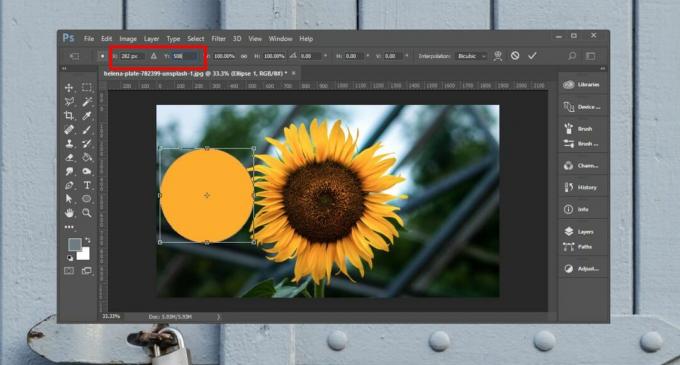
Objekter er placeret ved deres center, dvs. det center, der vises, når objektet er i fri transformeringstilstand, er det punkt, der er placeret, hvor du specificerer det i x / y-koordinatfelterne. Objektet er ikke placeret fra sin venstre øverste kant.
Hvad det betyder er, at hele lagets center vil blive brugt. For at sikre, at objektet flyttes nøjagtigt, skal du sørge for, at der ikke er så meget som en ekstra pixel værdi af en prik på et lag. Kun det objekt, du agter at bruge, skal være til stede på laget.
Det kan hjælpe med også at bruge guider og gitre, mens du prøver at finde ud af, hvor du skal flytte et objekt. Træk dem ud og opret skæringspunkter, hvis du har brug for at knap et objekt til en bestemt position, og x / y-koordinaterne ikke fungerer for dig. Brug sammenkoblede lag, hvis du har brug for at holde to eller flere lag i relative positioner til hinanden, og lås dem nede, når du har placeret dem korrekt. Det er muligt at placere emner uden for lærredet, hvis du indtaster de forkerte koordinater, så hvis dit objekt forsvinder, kan du ramme fortryd, eller bare trække musemarkøren for at finde dens kontur. Zoom ud, og det vil være lettere at finde det.
Søge
Seneste Indlæg
Kontroller og lås museklik og tastetryk for at begrænse brugen
Kid-key-lock er et gratis program, der giver dig mulighed for at ko...
SnapGadgets er et godt alternativ til desktop-gadgets til Windows 8 & RT
Kan du huske disse sidebar-gadgets, som Microsoft debuterede i Wind...
Bærbar Windows 7 Tweaker Tweak Me!
Udvikleren har frigivet en opdateret version af Tweak Me!. Udover a...



